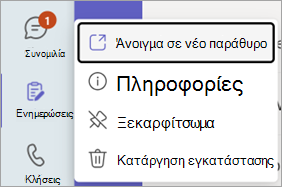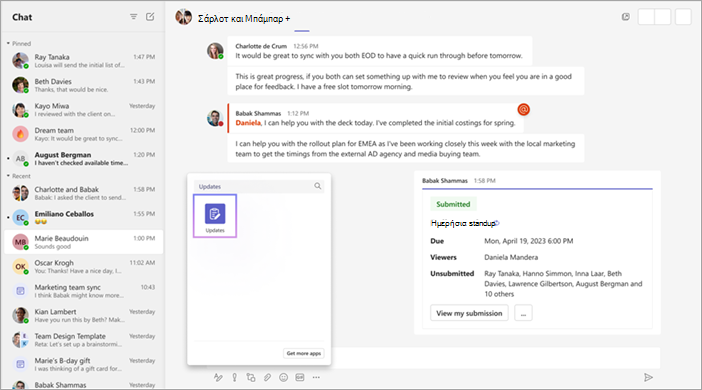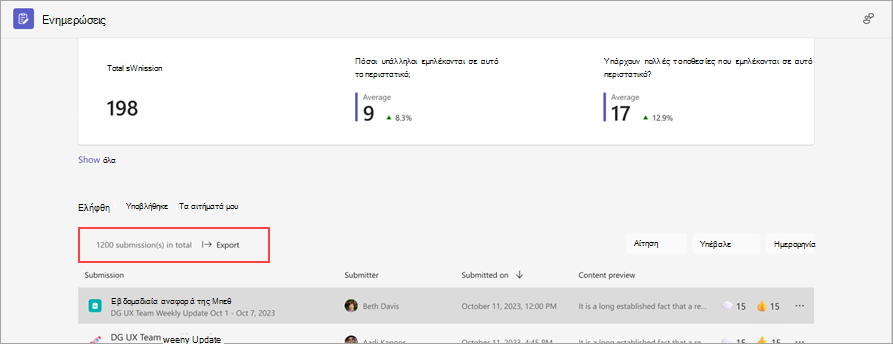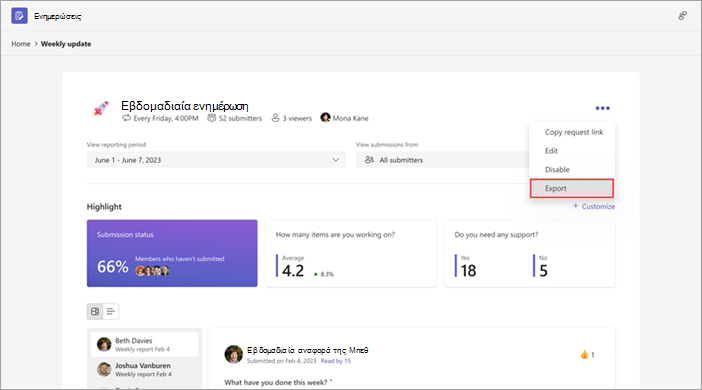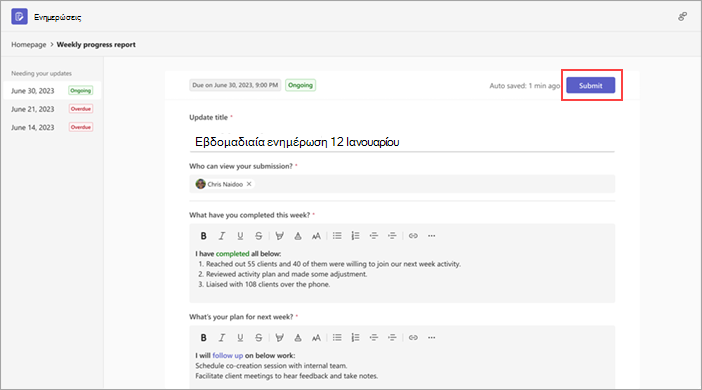Διαχείριση της εφαρμογής Ενημερώσεις
Ισχύει για
Η εφαρμογή Ενημερώσεις είναι ένα ευέλικτο εργαλείο για να εξασφαλίσετε ότι εσείς και τα μέλη της ομάδας σας έχετε όλες τις πιο πρόσφατες πληροφορίες σχετικά με τις αλλαγές στα έργα σας. Επιλέξτε ένα από τα πολλά πρότυπα με δυνατότητα ρύθμισης παραμέτρων που είναι διαθέσιμα για τις ανάγκες της επιχείρησης ή της ομάδας σας.
Πώς γίνεται ανοίξετε Ενημερώσεις σε ξεχωριστό παράθυρο;
Πώς γίνεται χρησιμοποιήσετε Ενημερώσεις σε μια συνομιλία ή κανάλι;
Επισύναψη εικόνων ή αρχείων σε μια ενημέρωση
Εκ νέου διαχείριση αιτήσεων ενημέρωσης
Πώς γίνεται εξαγάγετε τις ενημερώσεις που έχω λάβει;
Γιατί το κουμπί Υποβολή δεν είναι διαθέσιμο όταν προσπαθώ να υποβάλω την ενημέρωση;
Άνοιγμα Ενημερώσεις σε ξεχωριστό παράθυρο
Στην επιφάνεια εργασίας του Teams, κάντε δεξί κλικ στο εικονίδιο Ενημερώσεις στην αριστερή πλευρά του Teams και, στη συνέχεια, επιλέξτε Άνοιγμα σε νέο παράθυρο.
Χρήση Ενημερώσεις σε συνομιλία ή κανάλι
-
Στη συνομιλία ή το κανάλι, μεταβείτε στο πλαίσιο σύνταξης όπου πληκτρολογείτε ένα μήνυμα και, στη συνέχεια, επιλέξτε Ενέργειες και εφαρμογές
-
Αναζητήστε και επιλέξτε την εφαρμογή Ενημερώσεις.
Επισύναψη εικόνων ή αρχείων σε μια ενημέρωση
-
Σε ένα μήνυμα, επιλέξτε Υποβολή ενημέρωσης.
-
Επιλέξτε Εισαγωγή εικόνας ή Εισαγωγή αρχείου.
-
Από το φάκελο, επιλέξτε την εικόνα ή το αρχείο που θέλετε να επισυνάψετε.
Από κοινού διαχείριση αιτήσεων ενημέρωσης
Όταν δημιουργείτε ένα αίτημα ενημέρωσης, είστε ο κύριος κάτοχος του αιτήματος. Ωστόσο, μπορείτε να προσθέσετε έως και πέντε άλλα άτομα για να διαχειριστείτε την αίτηση.
-
Στη φόρμα "Ενημέρωση", μεταβείτε στο Βήμα 2. Προσαρμογή ρυθμίσεις.
-
Στο πλαίσιο Ποιος μπορεί να διαχειριστεί αυτή την αίτηση; , πληκτρολογήστε τα ονόματα των συναδέλφων κατόχων.
-
Επιλέξτε Δημοσίευση.
Διαγραφή αίτησης ενημέρωσης
Αν δεν χρησιμοποιείτε πλέον συγκεκριμένες αιτήσεις ενημέρωσης, μπορείτε να τις καταργήσετε.
-
Στην αρχική σελίδα της εφαρμογής Ενημερώσεις, μεταβείτε στην επιλογή Διαχείριση αιτήσεων.
-
Βρείτε τις αιτήσεις που θέλετε να καταργήσετε. Επιλέξτε Διαγραφή.
Εξαγωγή των ενημερώσεων που λαμβάνετε
Μπορείτε να εξαγάγετε τις ενημερώσεις που λάβατε σε ένα αρχείο Excel με δυνατότητα λήψης από την αρχική σελίδα της εφαρμογής Ενημερώσεις ή από μια συγκεκριμένη αίτηση.
Για να εξαγάγετε δεδομένα για μία ή περισσότερες αιτήσεις ενημέρωσης
Στην αρχική σελίδα της εφαρμογής Ενημερώσεις, μεταβείτε στην καρτέλα Λήψη. Μπορείτε να φιλτράρετε τα δεδομένα για εξαγωγή βάσει αίτησης, υποβάλλων και ημερομηνίας. Στη συνέχεια, επιλέξτε Εξαγωγή για να εξαγάγετε τα δεδομένα.
Για να εξαγάγετε δεδομένα για μια συγκεκριμένη αίτηση ενημέρωσης
Μεταβείτε στην Επιλογή ενημερώσεων, επιλέξτε την αίτηση ενημέρωσης της οποίας τα δεδομένα θέλετε να εξαγάγετε και, στη συνέχεια, μεταβείτε στην επιλογή Περισσότερα
Γιατί το κουμπί Υποβολή δεν είναι διαθέσιμο όταν προσπαθώ να υποβάλω την ενημέρωση;
Όταν συμπληρώνετε μια ενημέρωση, βεβαιωθείτε ότι έχετε συμπληρώσει όλα τα απαιτούμενα πεδία. Τα απαιτούμενα πεδία επισημαίνονται με έναν αστερίσκο (*). Το κουμπί Υποβολή γίνεται διαθέσιμο όταν ολοκληρωθούν όλα τα απαιτούμενα πεδία και, στη συνέχεια, μπορείτε να υποβάλετε την ενημέρωσή σας.